Die 4 besten Möglichkeiten, Fotos vom iPad auf ein Flash-Laufwerk zu übertragen
Das iPad ist ein großartiges Werkzeug für viele Künstler und Fotografen, ob Profi oder Amateur. Leider können zahlreiche Vergleichbarkeitsprobleme die Produktivität beeinträchtigen. Wenn Sie sich fragen, wie es geht Übertragen Sie Fotos vom iPad auf das Flash-LaufwerkDann sind Sie an der richtigen Stelle.
Lassen Sie uns 4 Möglichkeiten überprüfen, die Sie können Fotos übertragen von Ihrem iPad auf ein anderes Gerät wie ein Flash-Laufwerk oder eine externe Festplatte:
- 1. Methode: Übertragen Sie Fotos mit DrFoneTool vom iPad auf eine externe Festplatte
- 2. Methode: Übertragen Sie Fotos vom iPad auf das Flash-Laufwerk mit Vorschau
- 3. Methode: Übertragen Sie Fotos vom iPad auf eine externe Festplatte über iPhoto
- 4. Methode: Übertragen Sie Fotos per Image Capture vom iPad auf das Flash-Laufwerk
1. Methode: Übertragen Sie Fotos mit DrFoneTool vom iPad auf eine externe Festplatte
Das schnellste Mittel zum Übertragen von Fotos vom iPad auf eine externe Festplatte ist die Verwendung DrFoneTool – Telefon-Verwaltung (iOS). Es ist eine Ein-Klick-Lösung für Ihr Dilemma. Die folgende Anleitung zeigt Ihnen, wie Sie Fotos vom iPad auf eine externe Festplatte übertragen.

DrFoneTool – Telefon-Verwaltung (iOS)
Leistungsstarkes iPad-Manager- und Übertragungsprogramm
- Übertragen, verwalten, exportieren/importieren Sie Ihre Musik, Fotos, Videos, Kontakte, SMS, Apps usw.
- Sichern Sie Ihre Musik, Fotos, Videos, Kontakte, SMS, Apps usw. auf dem Computer und stellen Sie sie einfach wieder her.
- Übertragen Sie Musik, Fotos, Videos, Kontakte, Nachrichten usw. von einem Smartphone auf ein anderes.
- Übertragen Sie Mediendateien zwischen iOS-Geräten und iTunes.
- Voll kompatibel mit iOS 7, iOS 8, iOS 9, iOS 10, iOS 11 und iPod.
Schritt 1. Starten Sie DrFoneTool und verbinden Sie das iPad
Starten Sie DrFoneTool – Telefon-Verwaltung (iOS) nach der Installation und wählen Sie „Telefon-Verwaltung“. Schließen Sie das iPad mit dem USB-Kabel an den Computer an. Das Programm erkennt Ihr iPad automatisch. Dann sehen Sie alle verwaltbaren Dateikategorien oben auf der Hauptoberfläche.

Schritt 2. Exportieren Sie Fotos auf eine externe Festplatte
Wählen Sie die Kategorie Fotos in der Hauptoberfläche, und das Programm zeigt Ihnen die Kamerarolle und die Fotobibliothek in der linken Seitenleiste zusammen mit den Fotos im rechten Teil. Wählen Sie die Fotos aus, die Sie übertragen möchten, und klicken Sie oben auf die Schaltfläche „Exportieren“. Wählen Sie dann im Dropdown-Menü „Auf PC exportieren“ aus. Danach beginnt DrFoneTool mit der Übertragung von Fotos vom iPad auf den Computer.

2. Methode: Übertragen Sie Fotos vom iPad auf das Flash-Laufwerk mit Vorschau
Preview verfügt über mehrere großartige integrierte Tools, die Sie nutzen können, wenn Sie Fotos vom iPad auf eine externe Festplatte oder ein Flash-Laufwerk übertragen müssen. Sie können Fotos in 3 einfachen Schritten auf ein USB-Flash-Laufwerk übertragen.
Schritt 1. Verbinden Sie Ihr Gerät über ein USB-Kabel mit Ihrem iPad.
Schritt 2. Wählen Sie im Dateimenü die Option „Importieren von“.
Schritt 3. Ihr Gerät sollte erscheinen. Sie können Ihre Fotodateien jetzt per Drag-and-Drop verschieben.

3. Methode: Übertragen Sie Fotos vom iPad auf eine externe Festplatte über iPhoto
Mit iPhoto können Sie Fotos einfach und effizient vom iPad auf das Flash-Laufwerk übertragen. Hier ist wie:
Schritt 1. Schließen Sie Ihr Gerät mit einem USB-Kabel an und iPhoto sollte sich automatisch öffnen. Hinweis: Wenn iPhoto nicht automatisch geöffnet wird, wenn Sie Ihr Gerät anschließen, können Sie die Einstellung anpassen. Möglicherweise müssen Sie die App herunterladen, falls sie sich noch nicht auf Ihrem iPad befindet.
Schritt 2. Wählen Sie „Alle importieren“, um iPad-Fotos auf externen Laufwerken zu sichern, oder wählen Sie einzelne Bilder zum Übertragen aus.
Schritt 3. iPhoto bietet Ihnen auch die Möglichkeit, die Fotos von Ihrem Gerät zu löschen, wenn Sie dies wünschen.
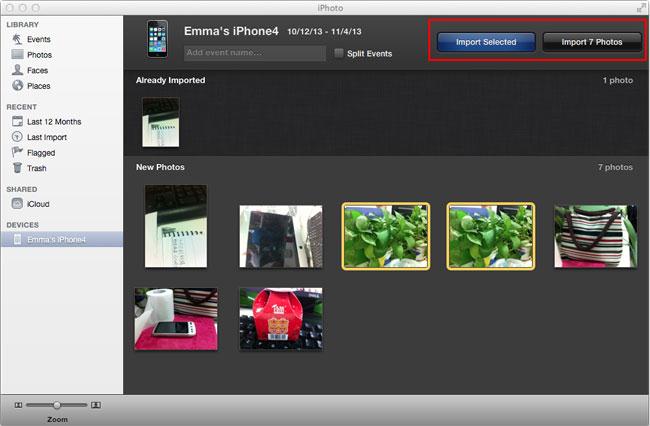
4. Methode: Übertragen Sie Fotos per Bildaufnahme vom iPad auf das Flash-Laufwerk
Auch wenn Sie iPhoto nicht heruntergeladen haben, können Sie mit der Funktion „Bilder importieren“ Fotos vom iPad auf einer externen Festplatte speichern. Es funktioniert genauso.
Schritt 1. Bilder importieren sollte automatisch geöffnet werden, wenn Sie iPhoto nicht geladen haben.
Schritt 2. Wählen Sie die Dateien aus, die Sie übertragen möchten.
Schritt 3. Es besteht die Möglichkeit, die Dateien nach Abschluss der Übertragung vom Gerät zu löschen.
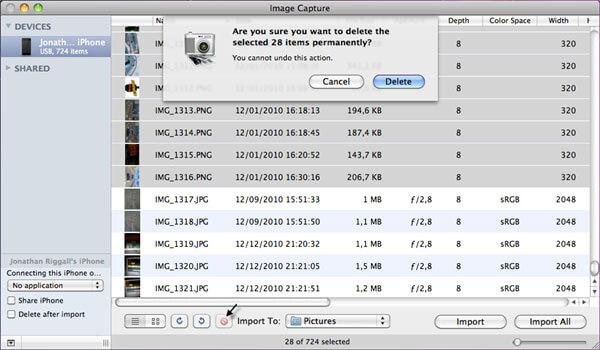
Warum laden Sie es nicht herunter und versuchen es? Wenn dieser Leitfaden hilft, vergessen Sie nicht, ihn mit Ihren Freunden zu teilen.
Neueste Artikel

